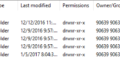ビットコインは予測不可能なものですが、その価値と主流の使用方法は着実に上昇しており、コインを所有している人たちは大いに満足しています。
それだけでなく、多くの消費者、企業、そして支払いプロセッサーまでもがビットコインを有効な支払い方法として認識し始めており、そのためますます多くのオンラインビジネスがWordPressでビットコインを受け入れる方法を学びたいと思っています。
例えば、コンテンツマーケターがプレミアム購読を販売し、代替支払い方法としてビットコインを受け入れたり、オンラインストアがクレジットカード欄の隣にビットコインボタンを配置したりすることが可能です。
ブロガーや慈善団体でさえ、ビットコインの寄付を求めることができ、すぐに現金化するか、その支払いの価値が時間とともに上昇するのを待つことができる。
しかし、WordPressでビットコインを受け入れる主な理由は、誰もがアクセスできることだ。
多くの人が知っているように、WordPressではWooCommerceのようなプラグインを使ってeコマースサイトを構築することができます。
WooCommerceは、Stripe、PayPal、Payoneerなど多くの決済ゲートウェイに接続しています。
ただ、ビットコインは誰でも利用できるのに対し、これらの決済ゲートウェイは他の国の顧客が利用できないことが問題です。
さらに、消費者の中には(クレジットカードではなく)ビットコインで支払いたいと考える人もいるので、売上を確保するためのもうひとつの方法と言えます。
WordPressでビットコインを受け入れる他の理由は何ですか?
より多くの顧客からの支払いを受け入れることができ、国際的な取引を強化する可能性とともに、ビットコインには他にもいくつかの興味深い利点があります。
- ビットコインはデジタルで非中央集権的です。そのため、第三者の銀行に頼る必要がなく、しかもブロックチェーンと呼ばれる台帳を使用することで取引は安全で、ある程度匿名性が保たれます。
- ビットコインの支払いは不可逆的であり、すべての取引には非常に難しい16進数のコードが付きます。そのため、ハッキングや詐欺の可能性は低くなります。
- ビットコインの取引は、銀行で行う場合よりも手数料が安いことが多い。
- 誰かがあなたのサイトでビットコインによる支払いを行った場合、すべての資金はすぐに利用可能になります。
- ビットコイン取引は個人情報や財務情報を保存しないので、あなたの顧客(およびデータベース)はより安全です。すべての取引は公開台帳に記録されますが、それ以上の情報を共有することはありません。
WordPressでビットコインを受け入れる方法
WordPress でビットコインを受け入れることを決めたら(eコマース販売、クライアントへの請求書発行、ブログへの寄付/購読など)、ビットコイン決済システムを入手する必要があります。
ここではその方法を説明します。
- 決済システム(Blockonomicsと呼ばれる)を使用すると、埋め込みのビットコインボタンやWooCommerceのビットコインチェックアウトメソッドを使用して、ビットコインを支払いとして受け入れることができます。
- 顧客は、あなたの製品やサービスに対して要求された金額のビットコインをあなたに送ります。
-
- 注文はBlockonomicsとWordPressに記録され、あなたは注文を処理することができます。
-
- ビットコインはあなたのウォレットに送られます。
初期設定を行います。WordPressでBitcoinを受け入れるためにBlockonomicsのアカウントにサインアップ(およびプラグインをインストール)します。
Blockonomicsは、ウェブサイト所有者がオンラインでビットコイン決済を受け入れるためのツールです。
それは持っています。
- 埋め込み可能なビットコイン支払いボタン
- 支払い方法としてビットコインを提供するためのオンラインストアインテグレーション
- この2つの機能をよりシームレスにするためのWordPressプラグインです。
そこでまず、WordPress Bitcoin Payment – Blockonomics プラグインを WordPress サイトにインストールすることが必要です。
ご質問がある場合は、WordPressプラグインのインストールに関するガイドをお読みください。
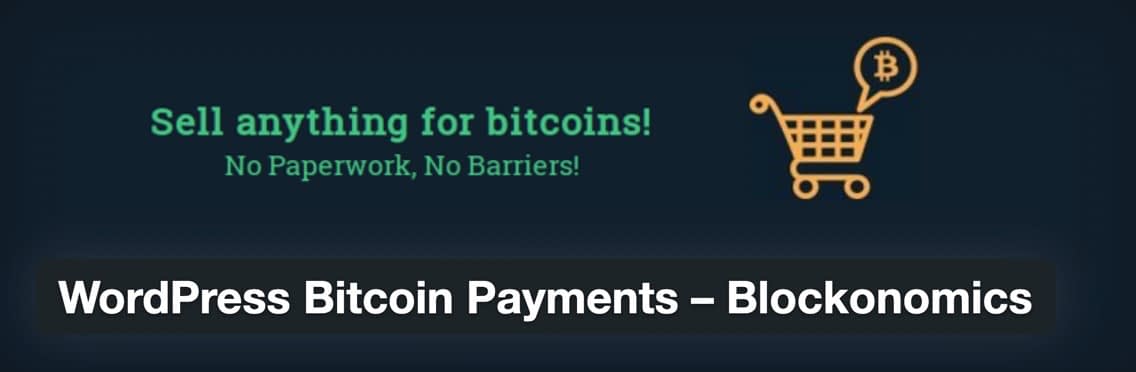
プラグインをインストールして有効化したら、「設定 > Blockonomics」にアクセスします。
ブロックノミクス
ここで、プラグインはAPI Keyのフィールドを表示します。
また、Callback URLを自動生成することも可能です。
APIキーは、あなたのWordPressサイトとBlockonomicsを結びつけるだけで、APIに関する知識は必要なく、ただBlockonomicsでAPIキーを見つける必要があるだけです。
API Key の生成、Bitcoin Buy ボタンの作成、WooCommerce の支払い方法としての Bitcoin の挿入を行うには、Blockonomics アカウントを作成する必要があります。
このリンクをクリックするか、WordPressのリンクからBlockonomicsのマーチャントページに移動してください。
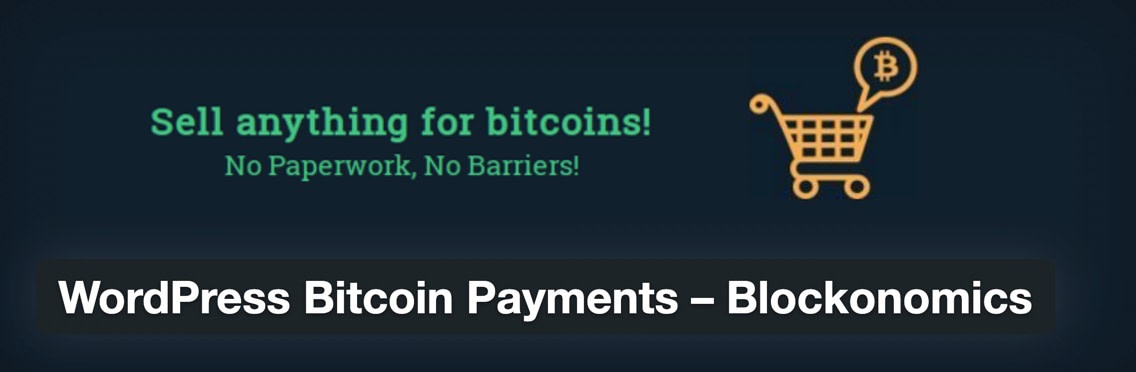
Get Started For Free」ボタンをクリックして次に進みます。
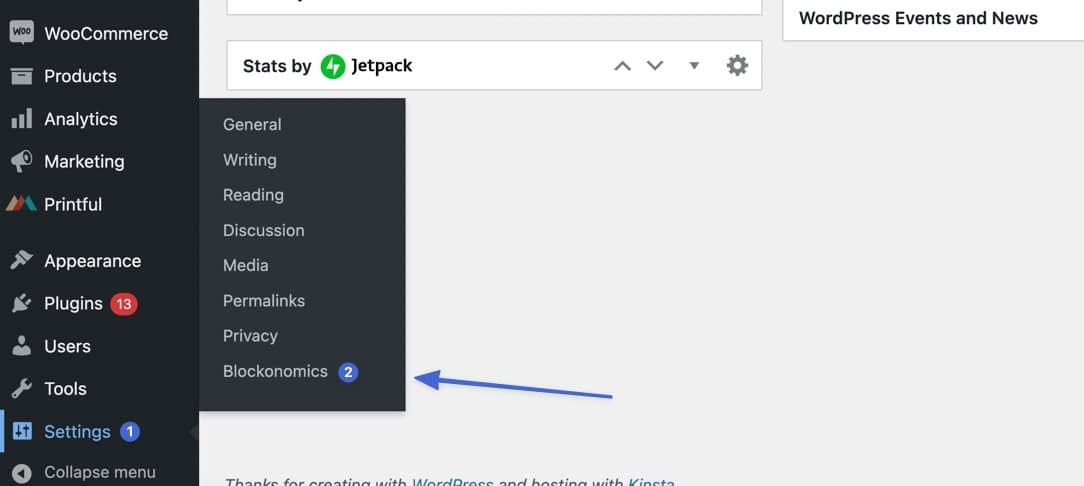
あなたのEメールアドレスと強力なパスワードでアカウントを作成します。
登録]をクリックして続行します。
登録
アカウントがアクティブになったら、「Stores」をクリックし、ページに表示されているAPI Keyをコピーしてください。
APIキーをコピーします。
WordPress Blockonomicsのページに戻り、API Keyフィールドにそのコードを貼り付けます。
保存をクリックします。
これで、あなたのWordPressサイトはBlockonomicsの決済処理ツールを使用する準備が整いました。
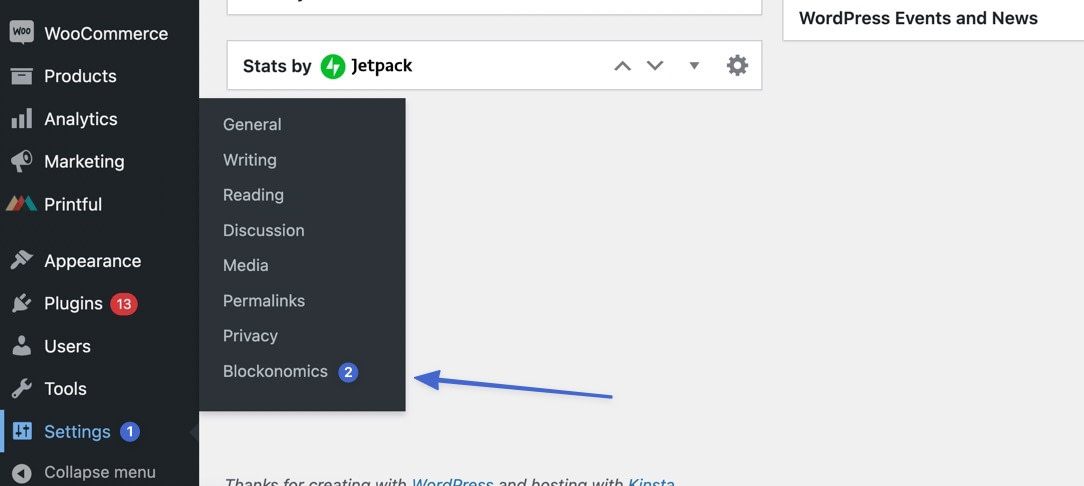
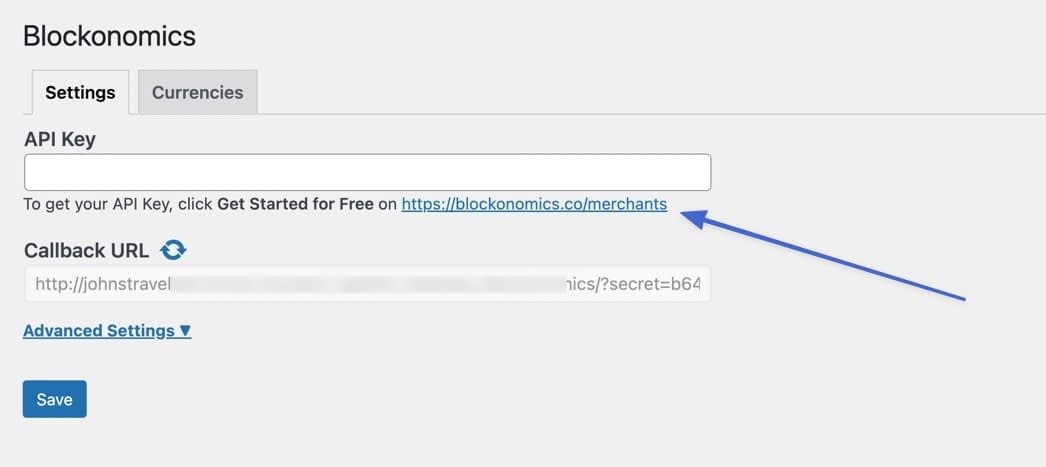
初期設定その2:xPub機能付きのBitcoinウォレットを手に入れる
この記事のどの方法でも、取引のために支払われたビットコインを保管するためのビットコインウォレットが必要です。
Blockonomicsでは、xPubアドレスとサンプルビットコインウォレットアドレスの2つのコンポーネントを使用してアカウントにお金を転送します。
ビットコインの取引では常に新しい受取ウォレットアドレスが生成されるため、複数の顧客から連続して取引が成立するためにはxPubアドレスが不可欠です。
したがって、xPubアドレスへのアクセスを許可するビットコインウォレットが必要で、そうでない場合は、オンラインでビットコイン決済を受け入れることはむしろ困難です。
互換性のあるビットコインウォレットを入手するには、以下の方法のいずれかを使用することをお勧めします。
- Exodus、Trezor、Ledger、Blockchain.com など、現在お持ちのビットコインウォレットを確認する。すでにこれらのウォレットをお持ちの場合、新しいウォレットを作成する必要はありません。すでにこれらのウォレットからxPubアドレスを取得することができます。対応ウォレットとxPubアドレスの取得方法については、こちらの記事をご覧ください。(BinanceやCoinbaseなどの取引所から受け取るウォレットの多くは、xPubアドレスを提供していないため、Blockonomicsと連携することができないのです)。
- または…上記のウォレットをまだお持ちでない方は、Blockchain.comのアカウントを開設してください。Blockchain.comはxPubをサポートする安全で評判の良いウォレットプロバイダーです。
方法1:埋め込み可能な支払いボタンでWordPressでビットコインを受け入れる
サイトオーナーの中には、完全なオンラインストアは必要ないが、1つまたは2つの製品を販売したいと考える人がいます。
その場合、WooCommerce のようなものをインストールする必要はありません。
代わりに、ランディングページの冒頭、ブログ記事の最後、またはホームページの右側など、ウェブサイトの任意の場所にビットコインの購入ボタンを埋め込むだけです。
この方法は、寄付や迅速な製品/サービスの販売に使用できます。
アカウントにログインした後、Blockonomicsのダッシュボードにアクセスします。
ウェルカムページには、支払い受付のためのオプションが2つ用意されています。
支払いボタン/リンクの作成」を選びます。
左側のメニューから「支払いボタン/リンク」を選択しても、同じ場所に移動します。
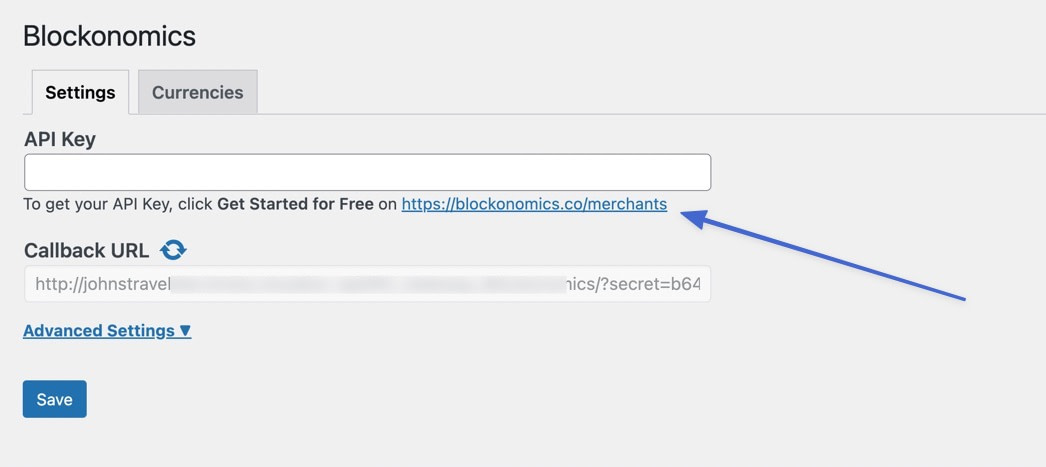
支払いボタン/リンクのページでは、3つのフィールドを入力するよう求められます。
- 宛先ウォレット xPub
- サンプル受信アドレス(このフィールドは、有効な xPub を入力した後に表示されます。)
- タグ
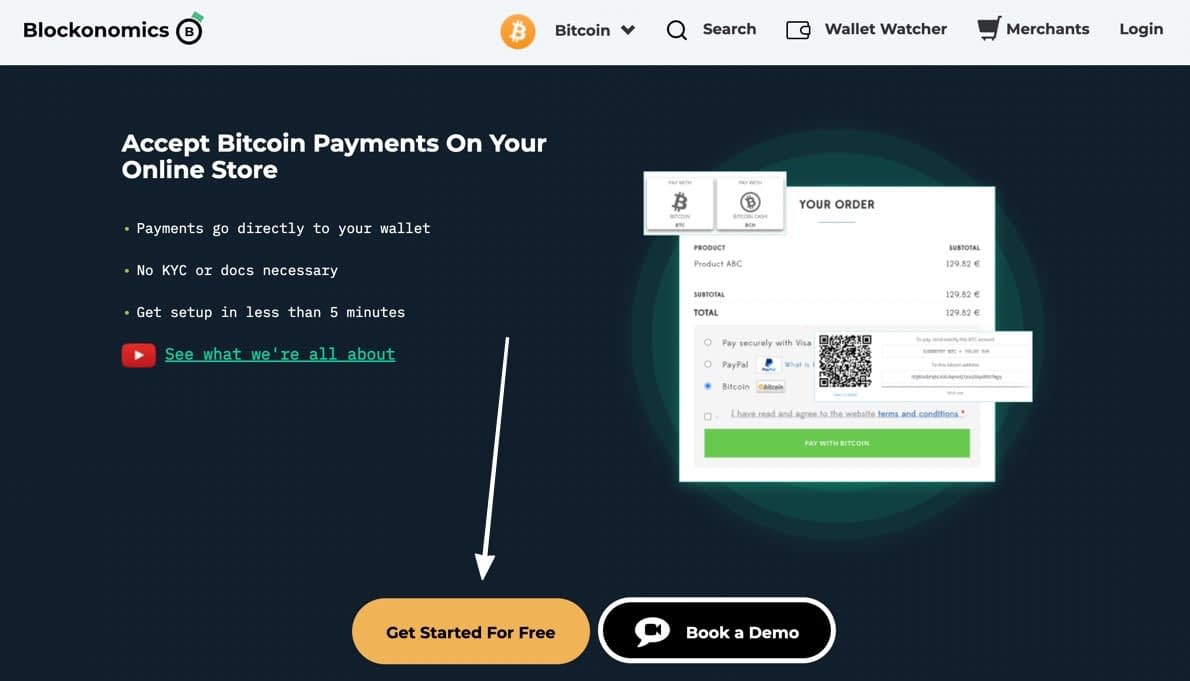
xPubアドレスを見つけるには、ビットコインウォレットにアクセスします(先ほどBlockchain.comをお勧めしましたが、TrezorやLedgerなどのウォレットもうまく機能します)。
どのウォレットもxPubアドレスの見つけ方が異なるので、使用するウォレットに応じてこの記事を参照することをお勧めします。
Blockchain.comの場合、右上のユーザー設定アイコンをクリックします。
そして、Wallets & Addresses > Manage(秘密鍵ウォレットの横) > Manage(これは新しいドロップダウンリンクです) > Show xPubに移動します。
xPubのコードをコピーし、Blockonomics内のxPubの欄に貼り付けてください。
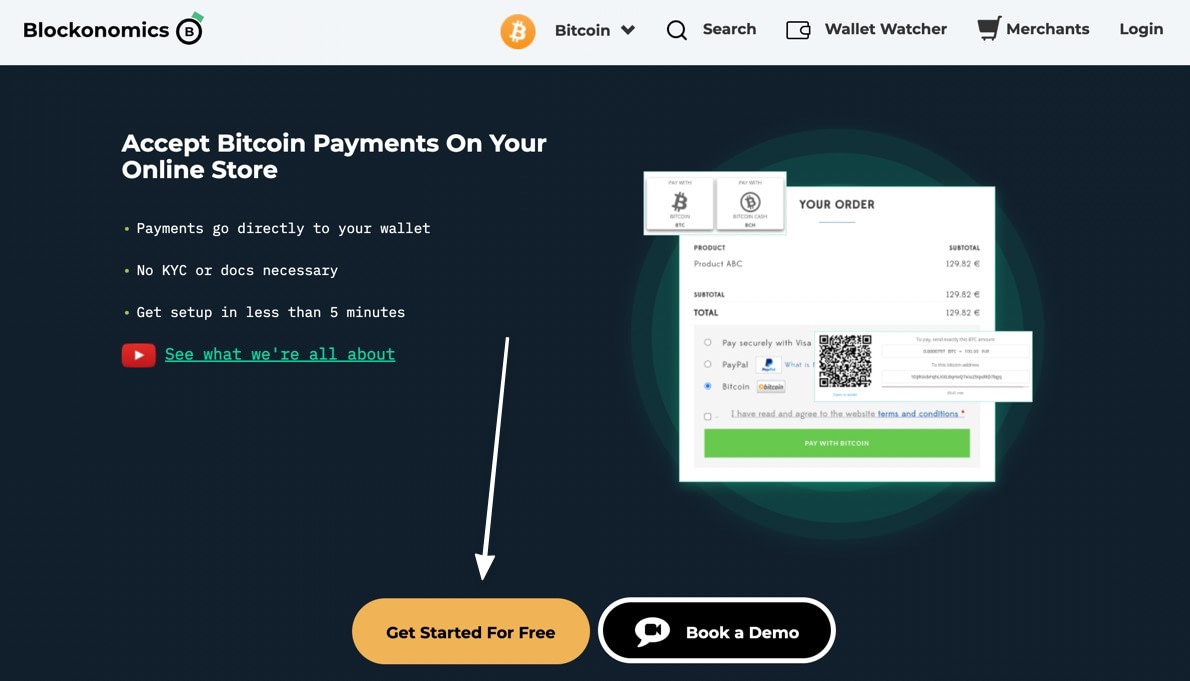
Sample Receiving Addressを取得するには、あらゆるビットコイン決済を受け入れる場合と同様に、標準的なビットコイン受信用アドレスを取得する必要があります。
ほとんどのウォレットには、サンプル受信アドレスを生成するための受信ボタンがあります。
例えば、Blockchain.comの場合、Receiveをクリックします。
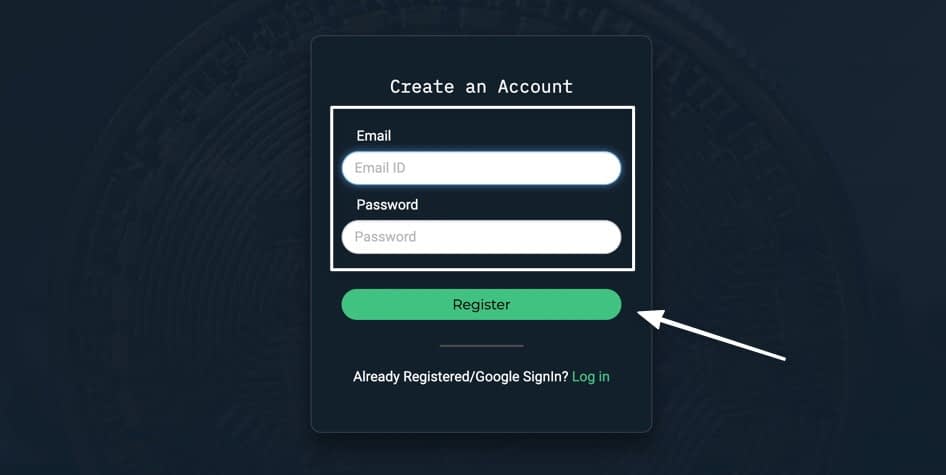
次に、Bitcoinを検索し、プライベートキーウォレットをクリックします。
表示されたページから受信アドレスをコピーします。
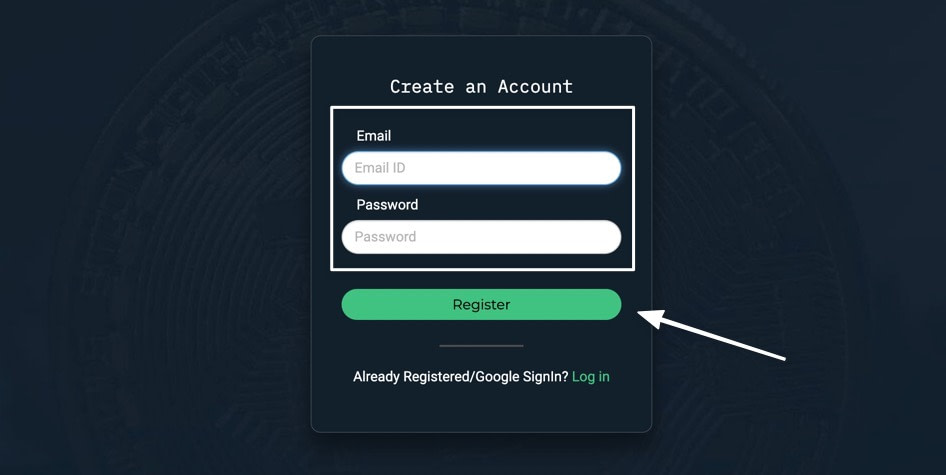
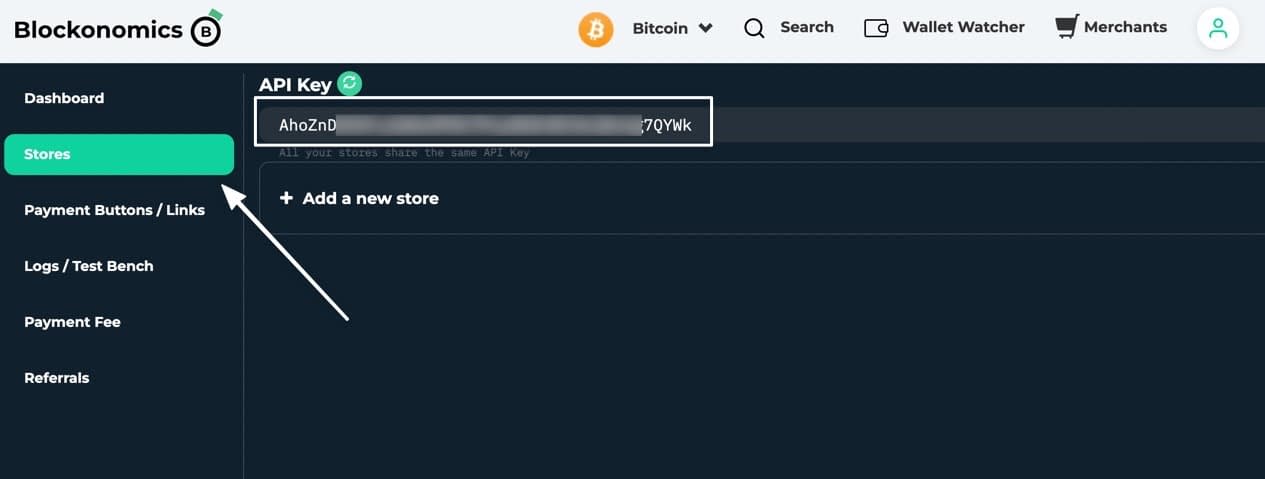
Blockonomicsに戻り、Sample Receiving Addressを貼り付けます。
タグの欄には好きな名前を記入します。
変更を保存」をクリックします。
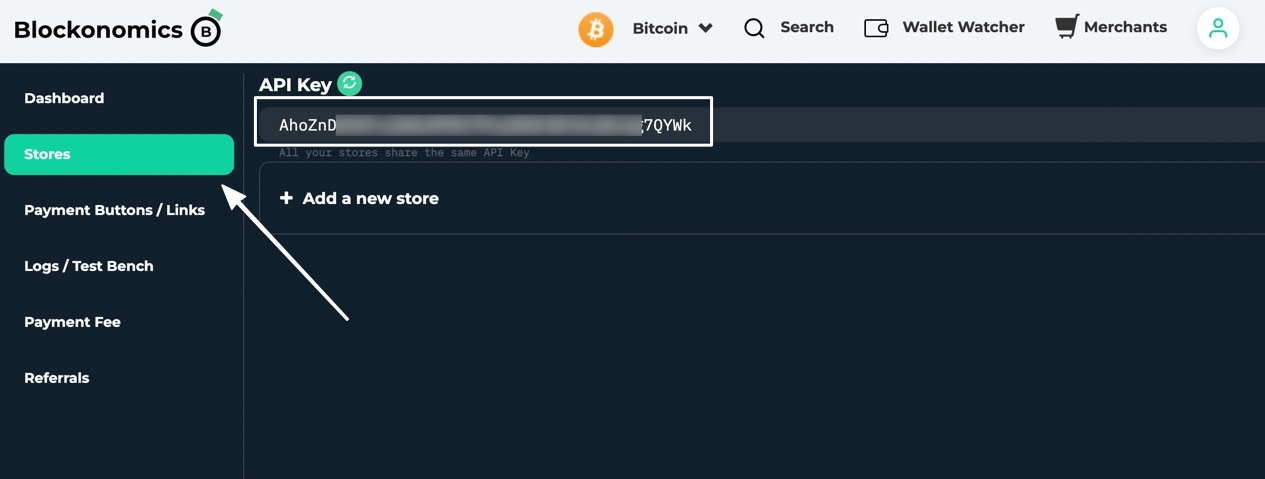
これで、ビットコイン決済ボタンを作成する準備が整いました。
Blockonomicsの「製品」タブをクリックします。
商品と一緒に表示させたいコンテンツやフィールドを入力します。
- 商品名
- 商品説明
- チェックアウトに必要な顧客フィールド
- 商品コード
- 価格(あなたは米ドルとしてこれを表示することができますが、お支払いはビットコインとして入ってくる)。
- 寄付モード
- 注文完了メール
商品の設定が完了したら、Generate Buttonオプションをクリックします。
URLやウィジェットを作成するボタンもあります。
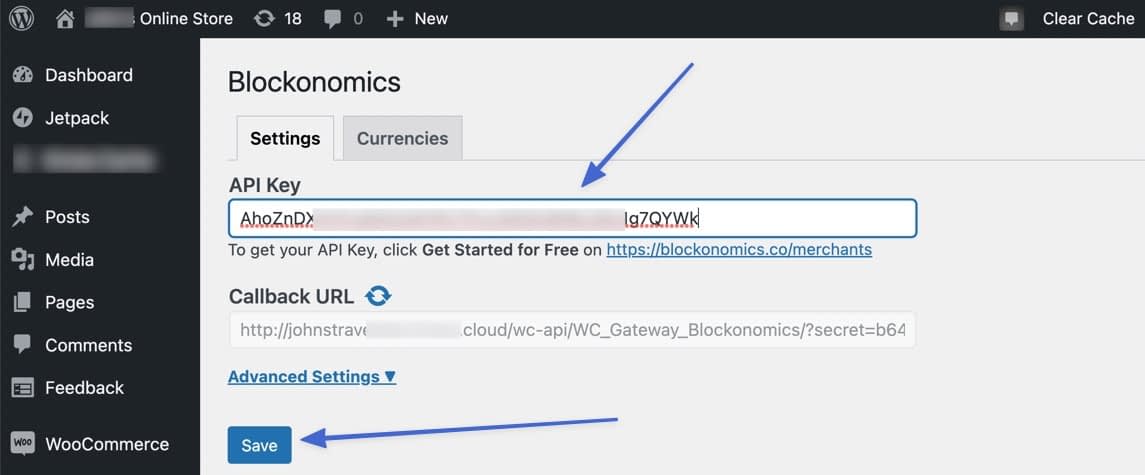
最初に表示されるコードをコピーして、WordPressのサイト上の好きな場所に貼り付けます。
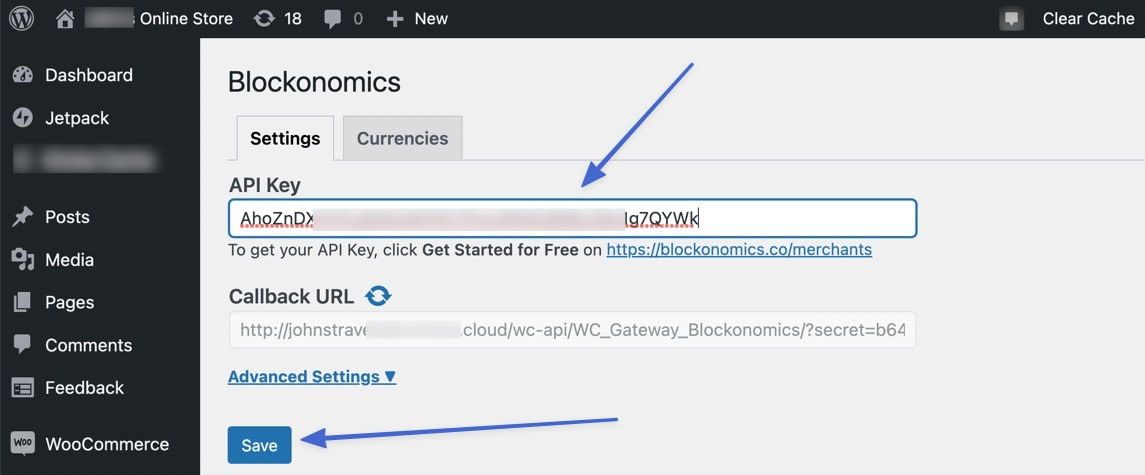
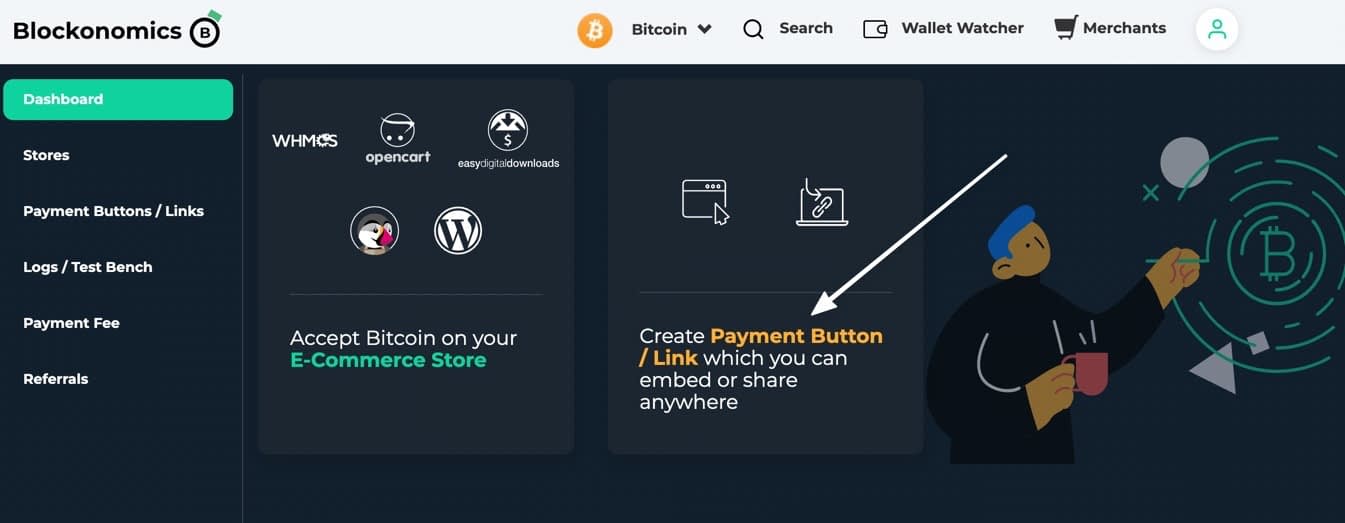
例えば、WordPressのページや投稿にHTMLブロックを使用することができます。
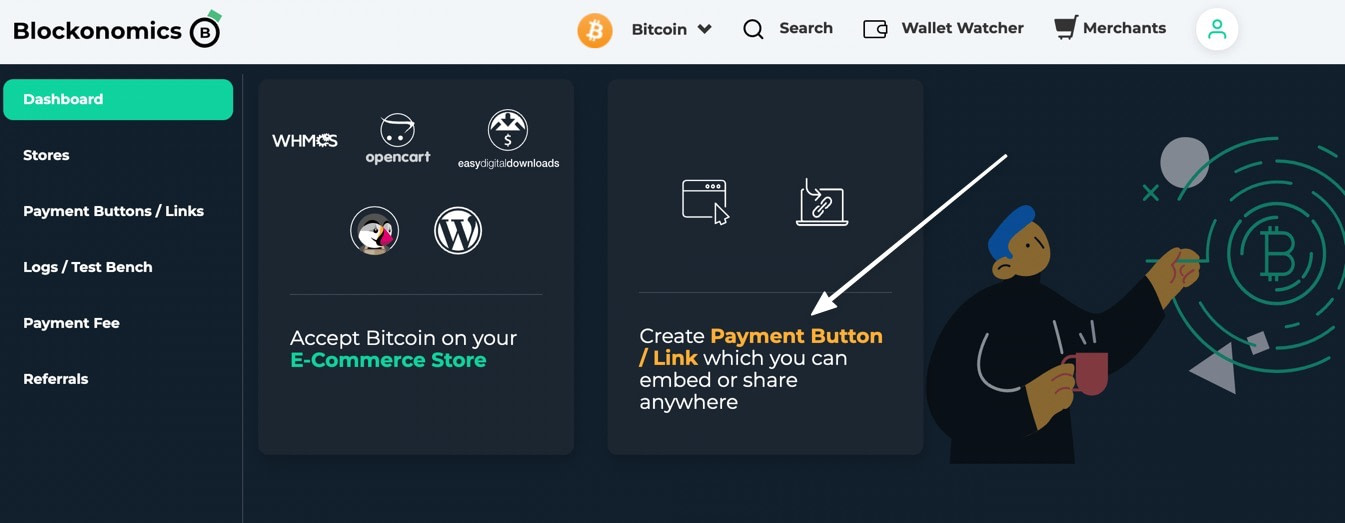
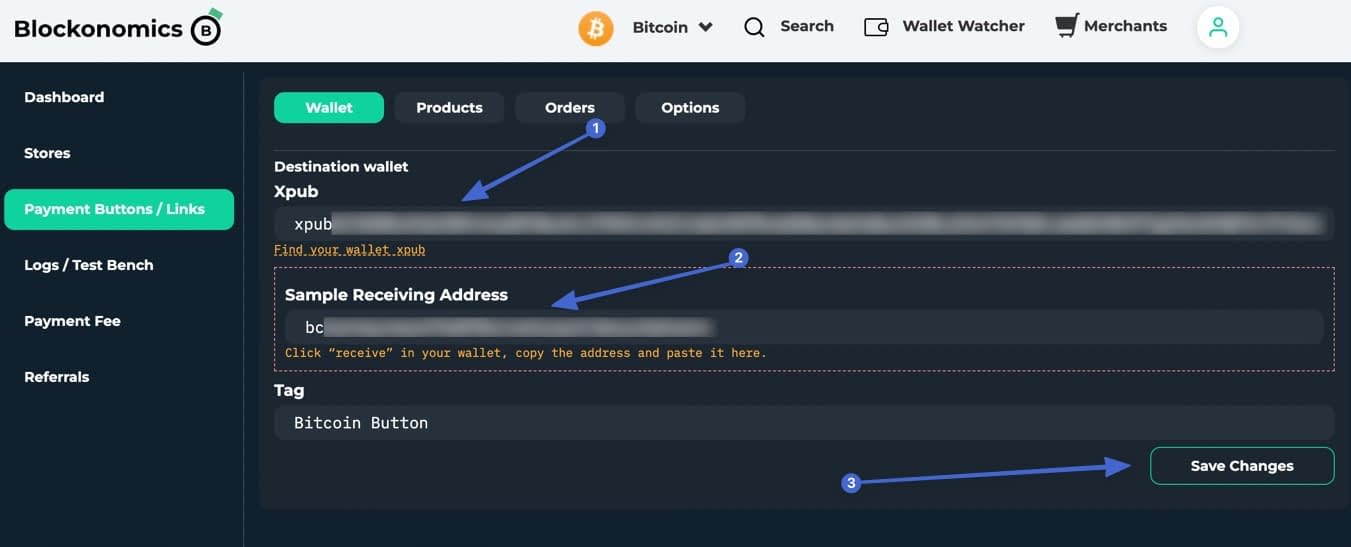
また、WordPressのページの下部付近に、Blockonomicsのステップ2のコードを追加する必要があります。
これもカスタムHTMLブロックに追加します(フロントエンドでは何も表示されない隠しコードです)。
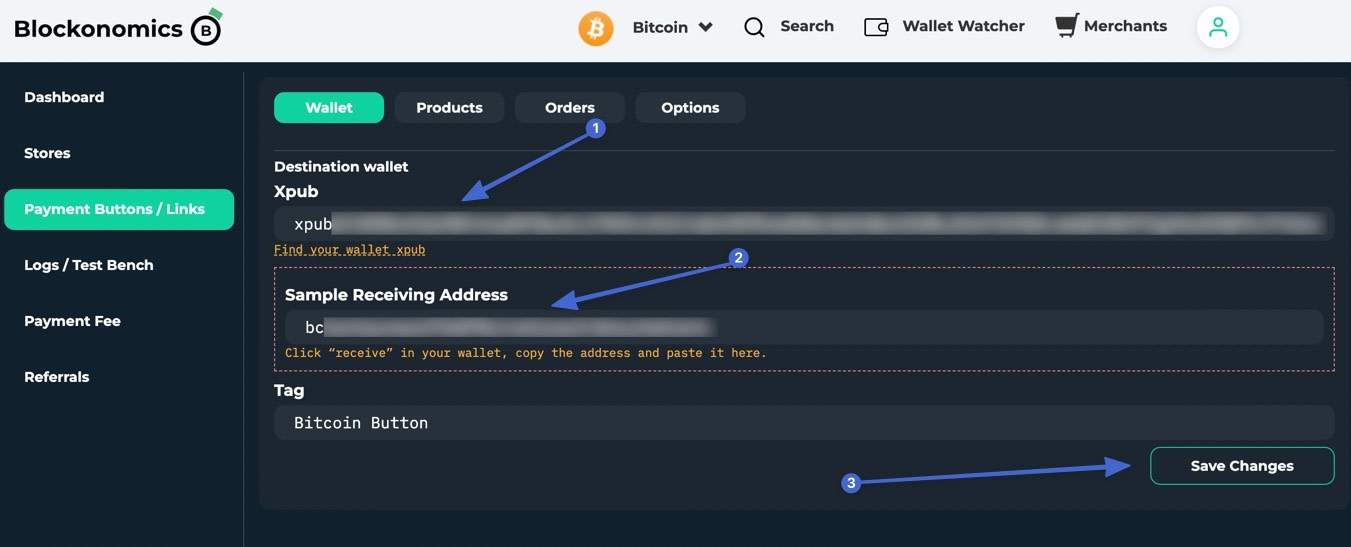
WordPressで変更を保存すると、WordPressページのフロントエンドにPay With Bitcoinボタンが表示されるようになりました。
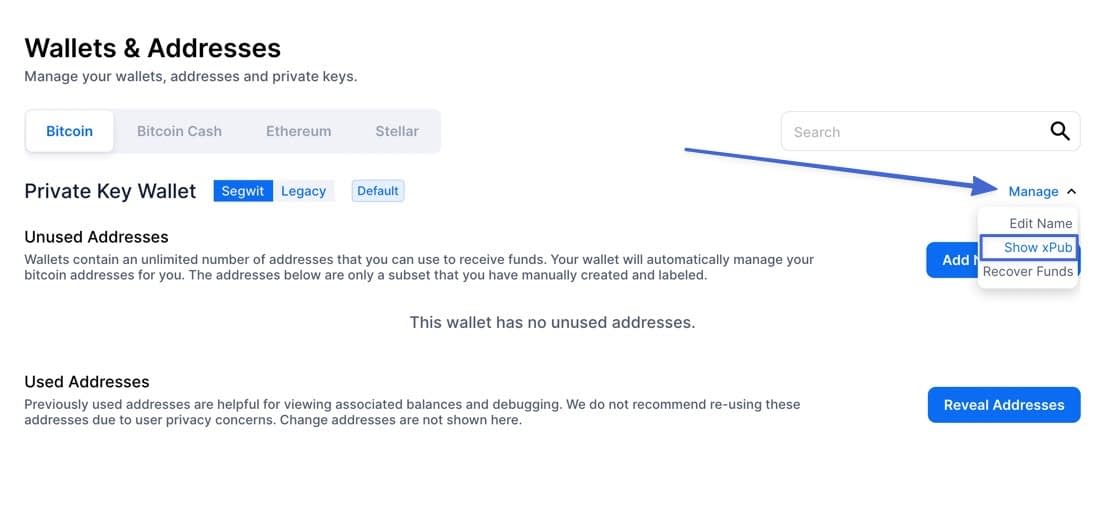
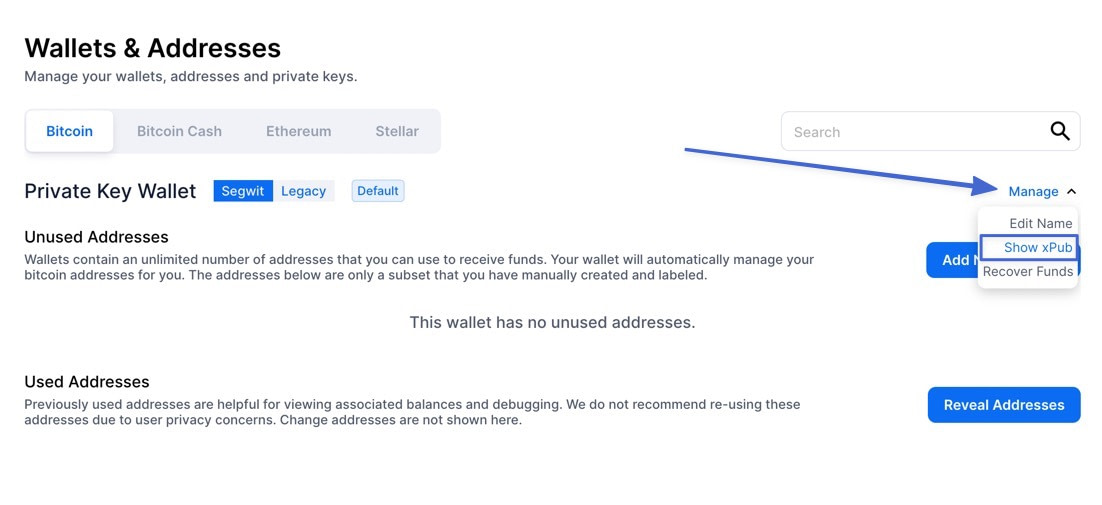
クリックすると、ポップアップが表示され、指定した顧客詳細フィールドを収集します。
顧客はクリックすることで、商品代金を支払うことができます。
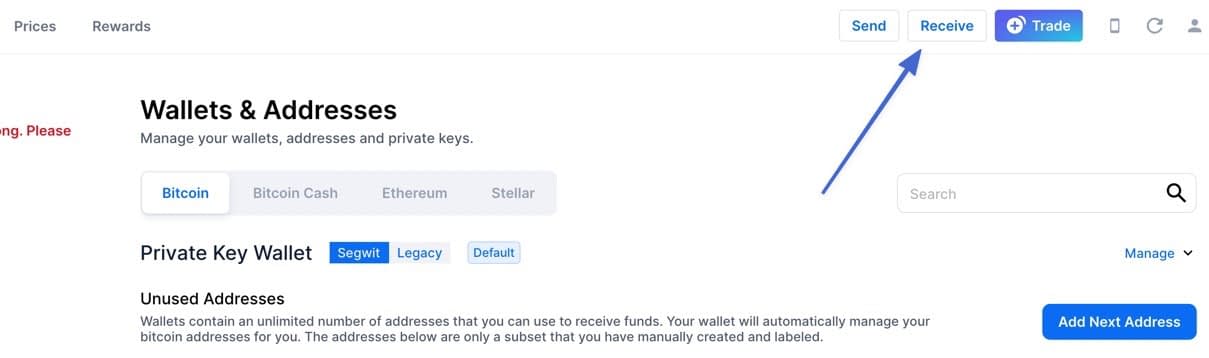
最後にQRコードが表示され、自分のモバイルビットコインウォレットから支払うことができます。
または、提供されたビットコインアドレスを使用するオプションがあります。
Blockonomicsの良いところは、米ドル建てとビットコイン建ての価格を提供していることです。
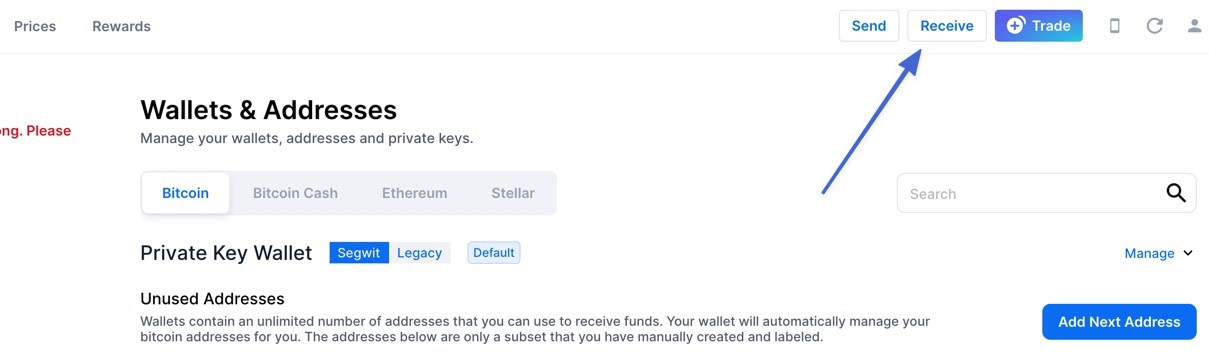
方法2: WooCommerce を実行している WordPress サイトでビットコインを受け入れる
WordPressでビットコインを受け入れる2つ目の方法は、WooCommerceで支払い方法として利用する方法です。
つまり、オンラインストアを運営していて、顧客がカートに商品を追加し、チェックアウトし、クレジットカード、PayPal、ビットコインなどの支払い方法が表示される場合です。
WooCommerce に Blockonomics を追加すると、すべてのビットコイン注文が記録され、他の注文と同じように処理することができます。
まず、Blockonomicsにアクセスし、「店舗」メニュー項目をクリックします。
新しいストアを追加する」オプションを選択します。
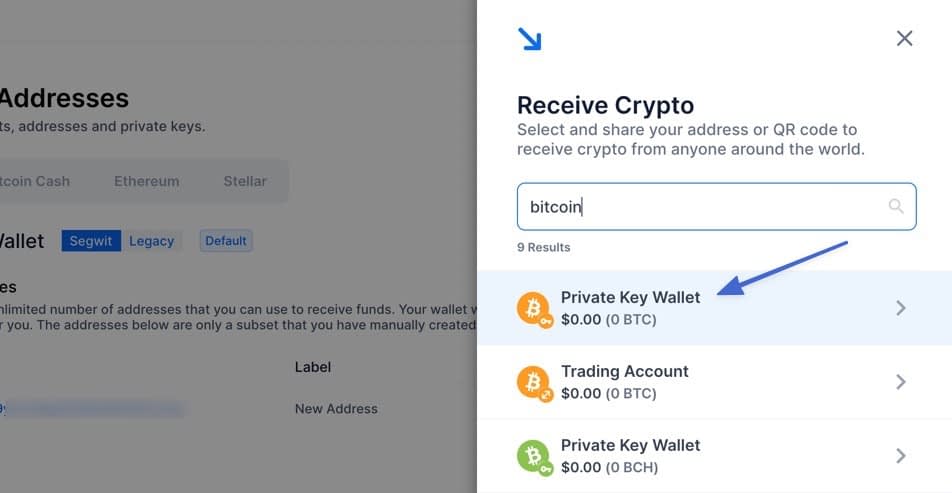
複数の店舗を追加することもできますが、WooCommerceと連動させるためには、Blockonomicsに少なくとも1つの有効な店舗が必要であることを覚えておいてください。
店舗を追加するには、以下のフィールドに入力します。
- 宛先ウォレット xPub
- サンプル受け取りアドレス
- タグ
- HTTPコールバックURL
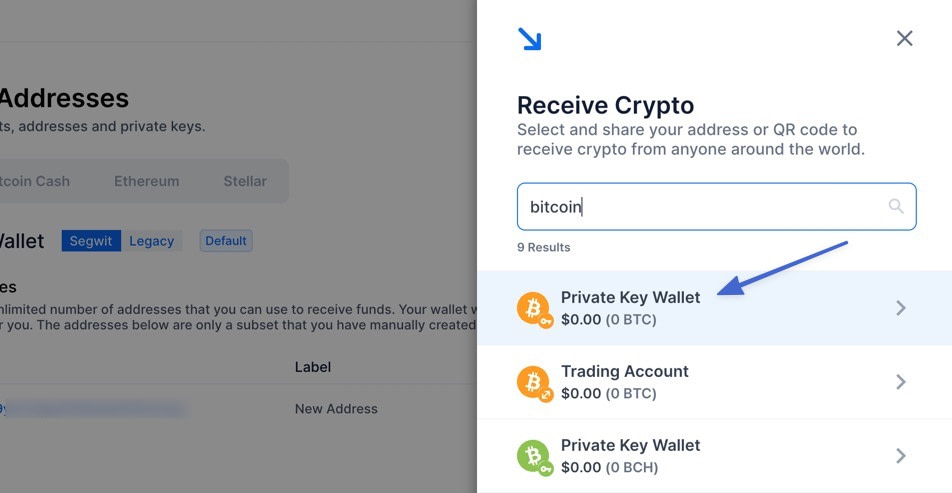
xPubアドレスはBlockchain.comの右上にあるユーザー設定アイコンをクリックすると表示されます。
そして、Wallets & Addresses > Manage (秘密鍵ウォレットの横) > Manage (これは新しいドロップダウンリンクです) > Show xPubに移動します。
また、このガイドを読めば、あなたが使うかもしれない他のウォレット(LedgerやTrezorなど)のxPubアドレスを見つけることができます。
ウォレットからxPubコードをコピーし、Blockonomicsにペーストしてください。
サンプル受信アドレスを見つけるには、通常ウォレットアカウントの受信ボタンから新しいビットコインアドレスを生成します(通常のビットコイン送金の場合と同様です)。
Blockchain.comはこれにも最適なオプションです。
最後に、WordPress内部でCallback URLを見つけることができます。
設定 > Blockonomicsに移動します。
コールバックURLをコピーして、Blockonomicsに戻り、右のフィールドにペーストしてください。
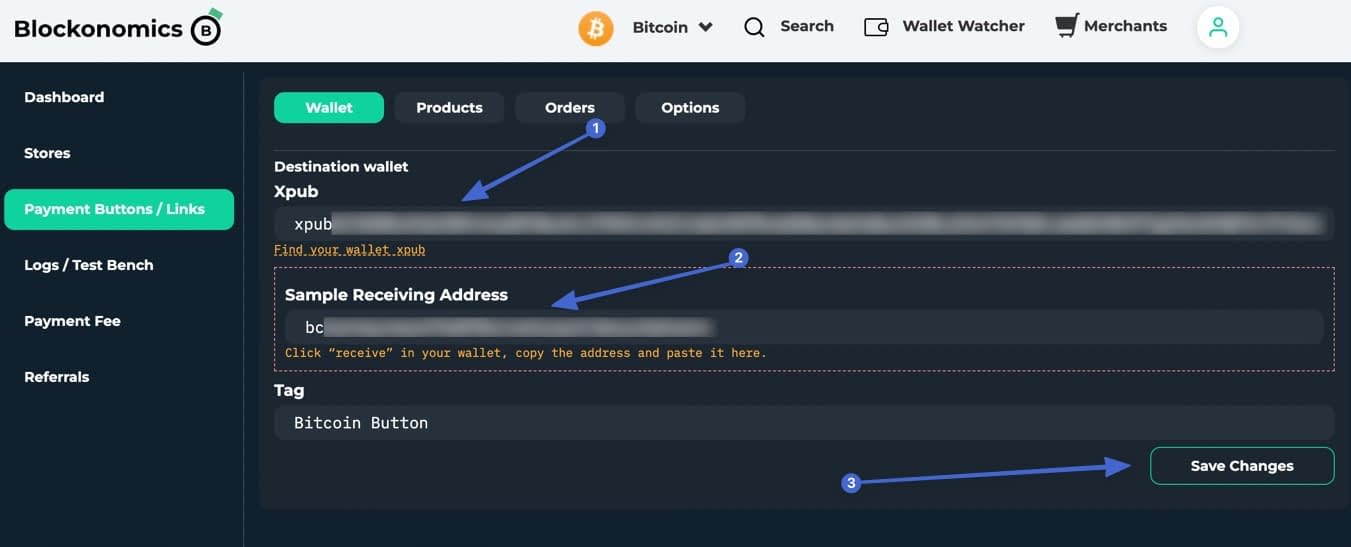
以上で、各フィールドが埋まったはずです。
変更を保存する」ボタンをクリックします。
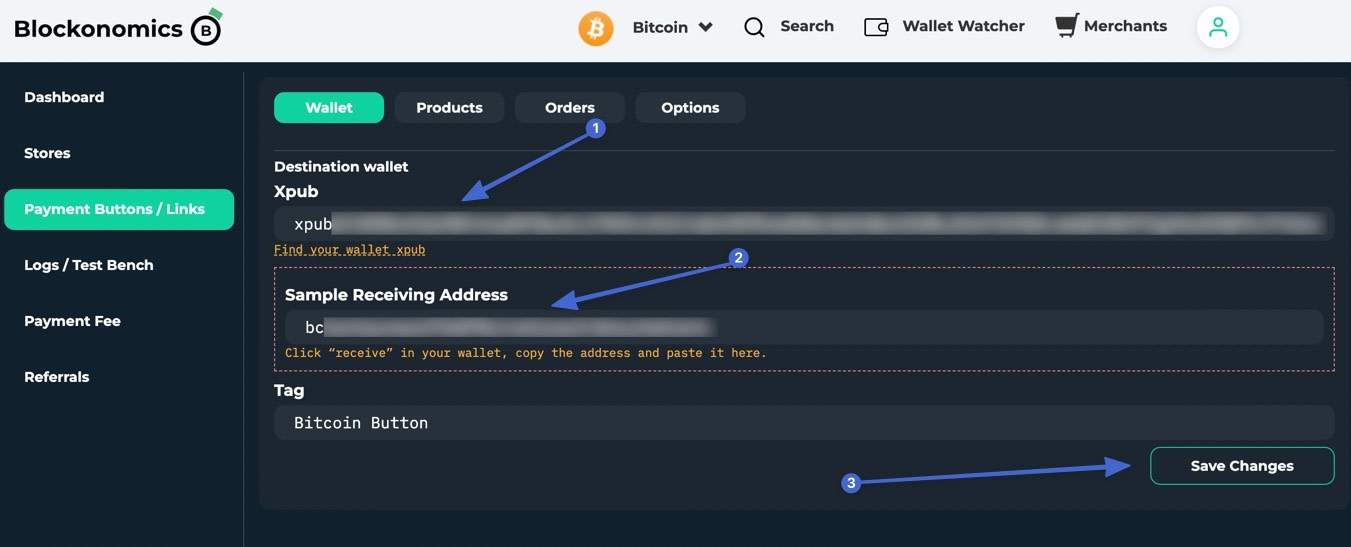
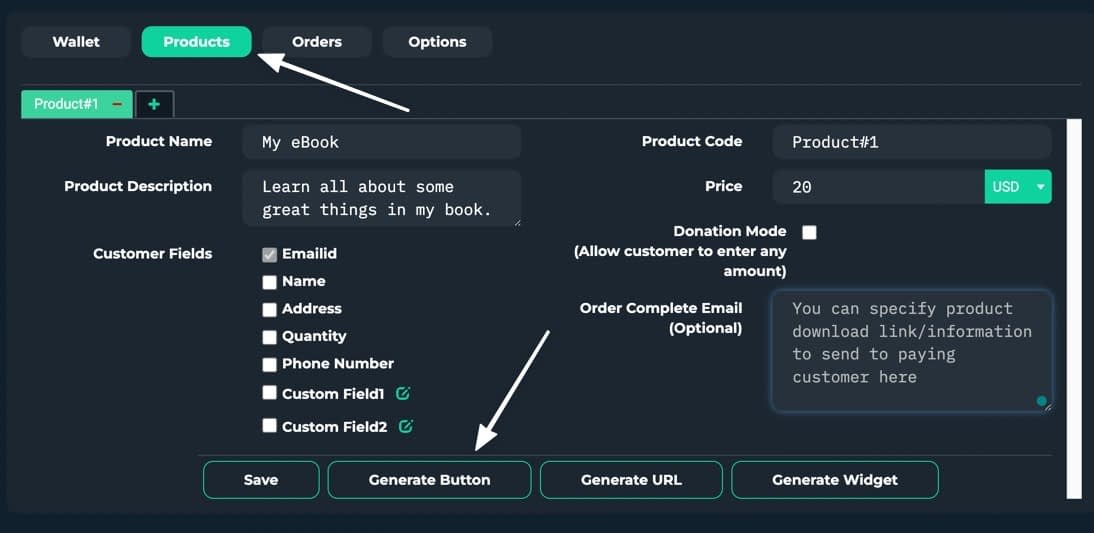
これで、Blockonomics内に新しいストアが表示されるようになりました。
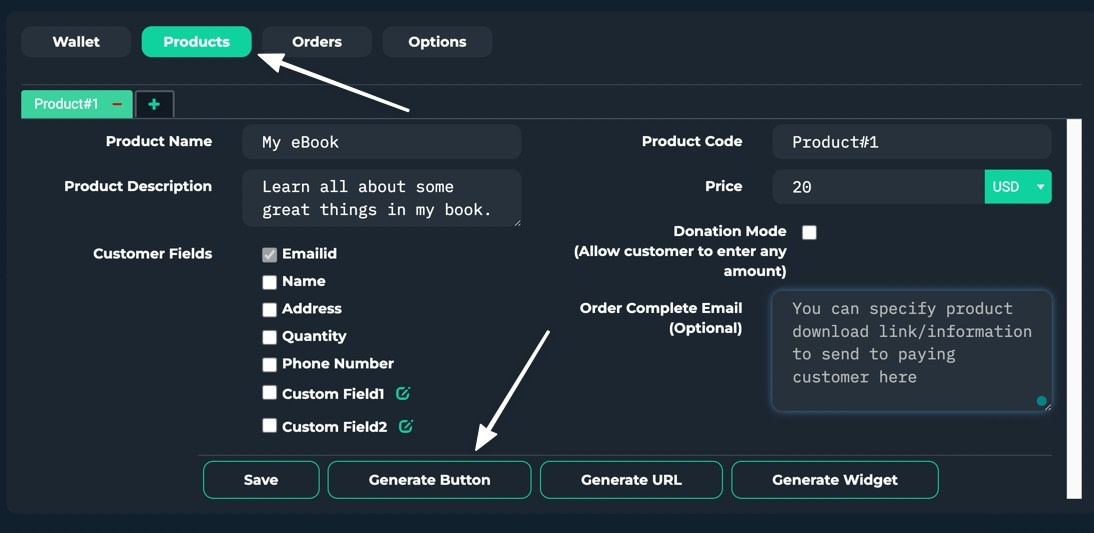
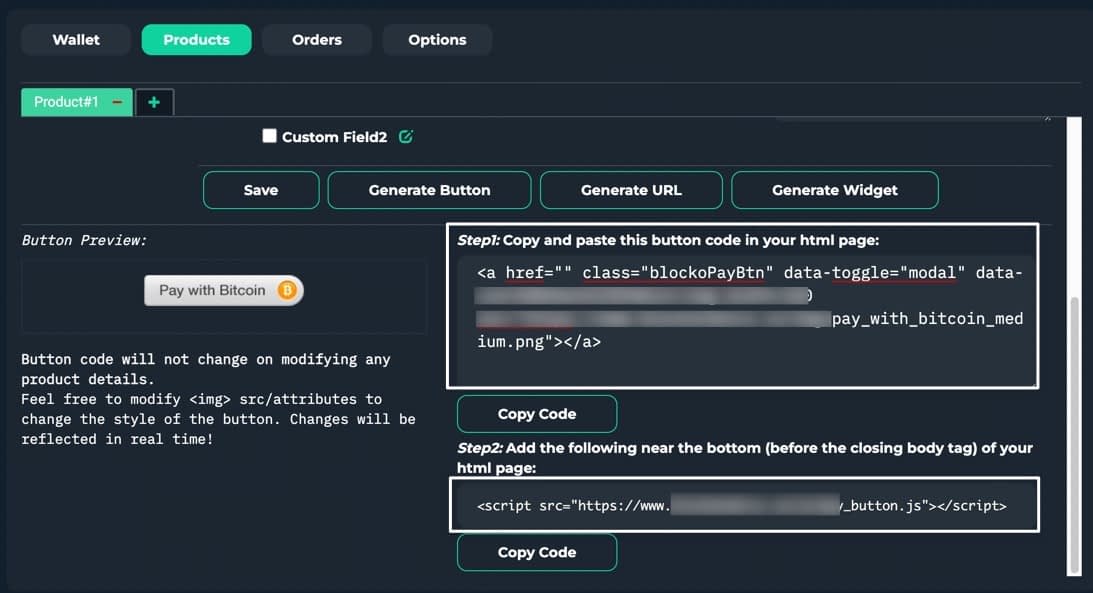
WordPressのBlockonomicsページには、有効なBitcoinアドレスを入力したかどうかを確認するためのTest Setupボタンも用意されています。
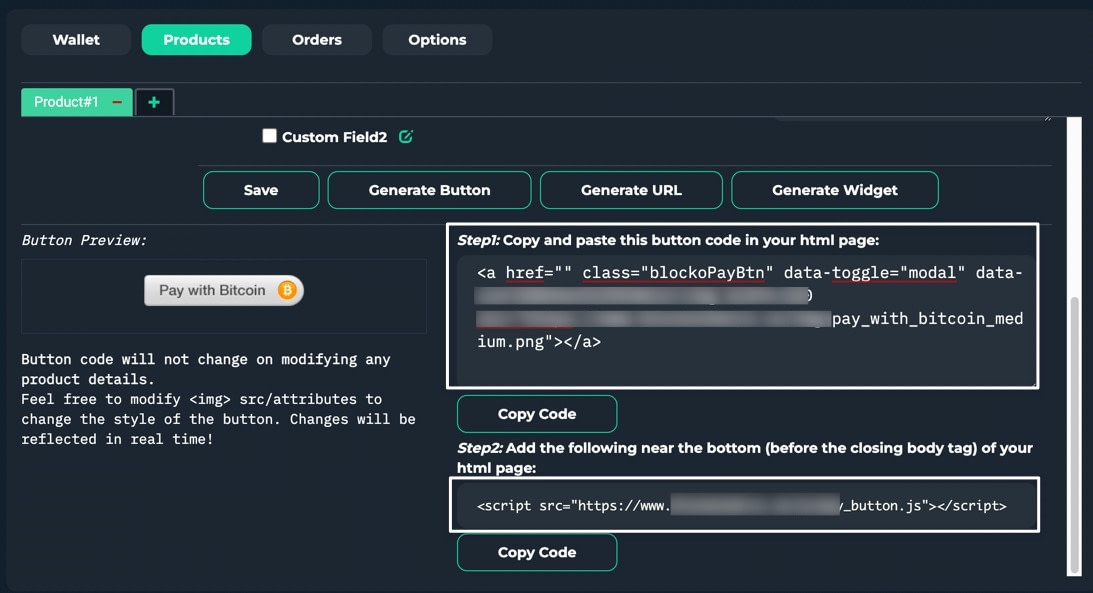
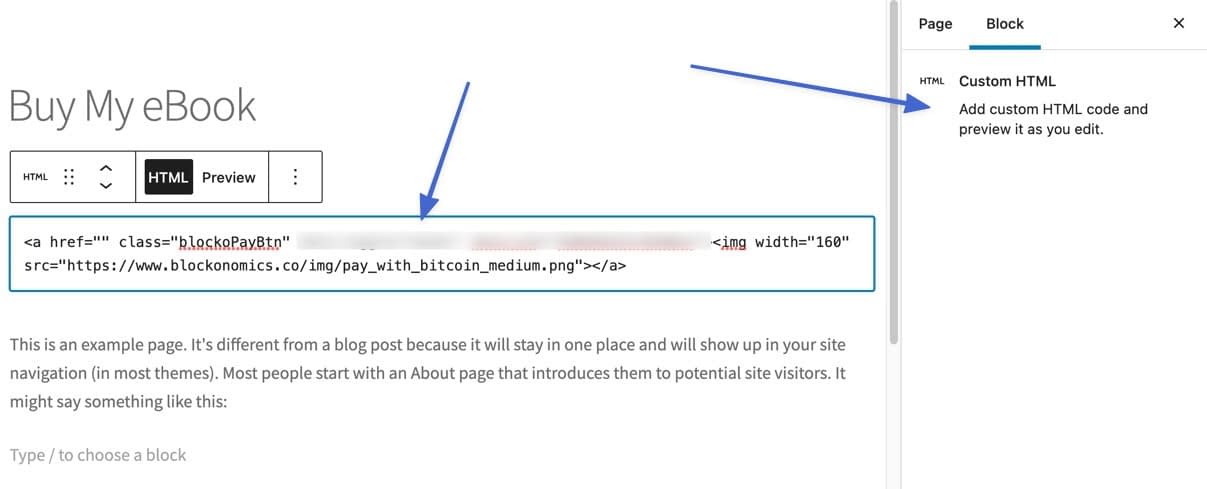
WooCommerce > Settings > Payments にアクセスすると、Bitcoinの支払い方法が表示されます(オンになっていることを確認してください)。
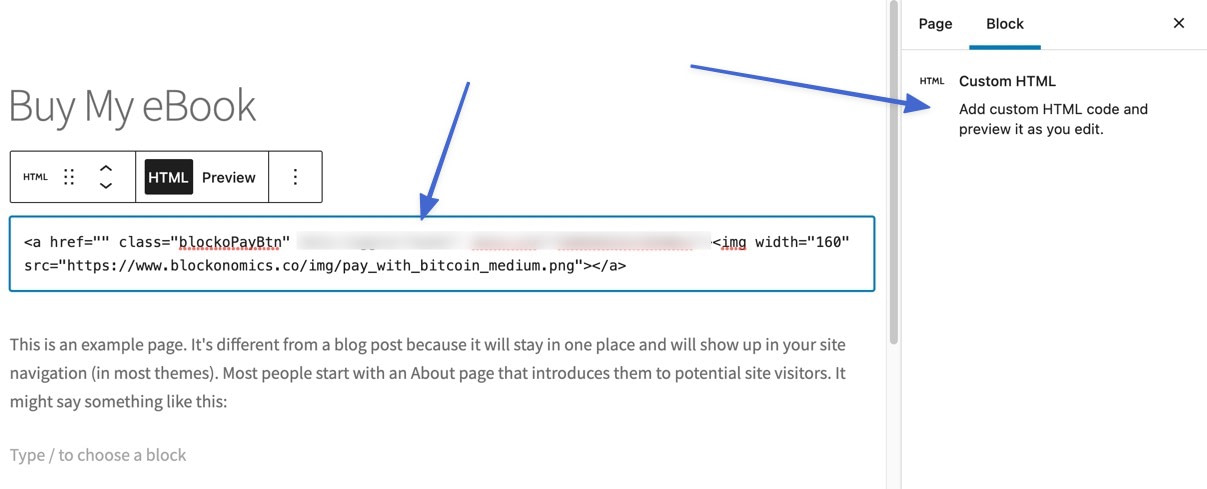
Bitcoin Paymentsを有効にすると、顧客は商品をショッピングカートに入れ、クレジットカードやPayPalなどの他の支払い方法の隣に、Bitcoinの支払い方法のオプションが表示されます。
ビットコイン決済
そして、「Pay With Bitcoin」ボタンをクリックすることができます。
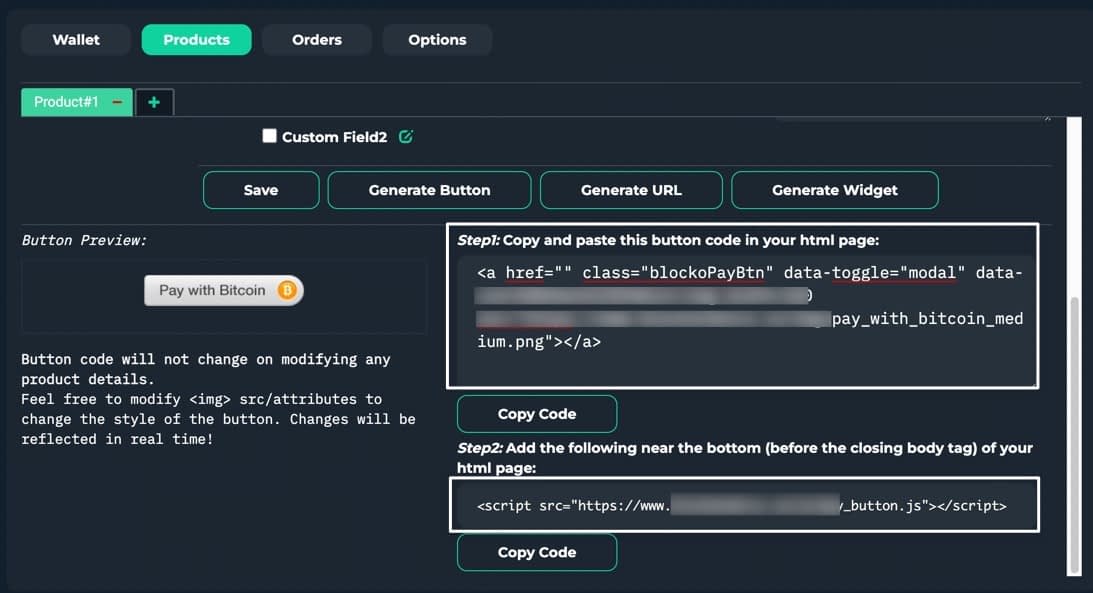
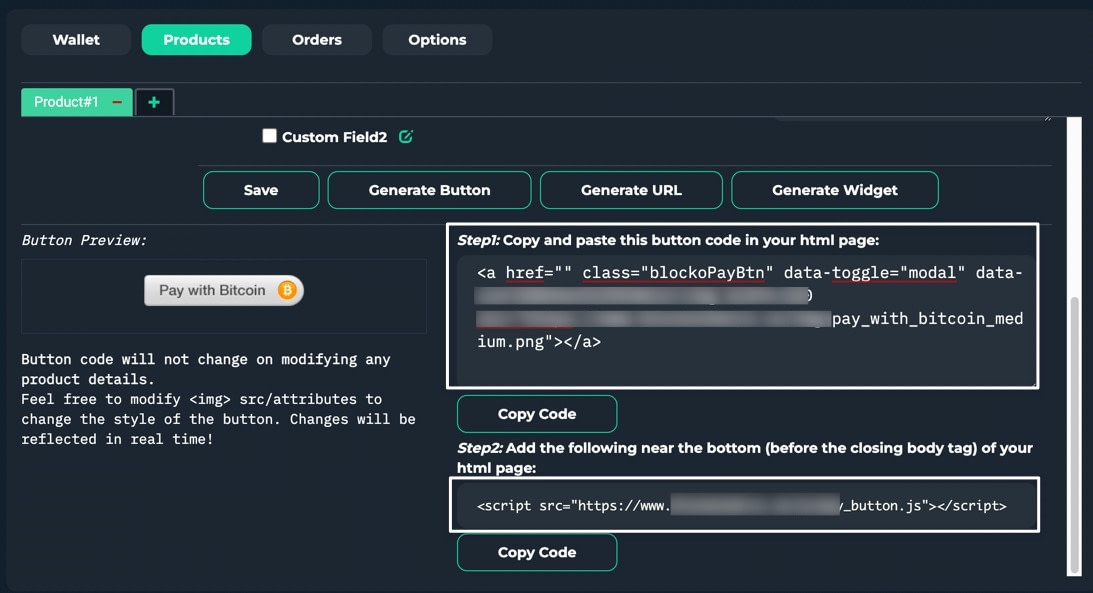
最後に、あなたのストアは正確な取引価格(USDとBTC)を表示し、即時支払いのためのQRコードと、自分の財布から送金するためのビットコインアドレスを表示します。
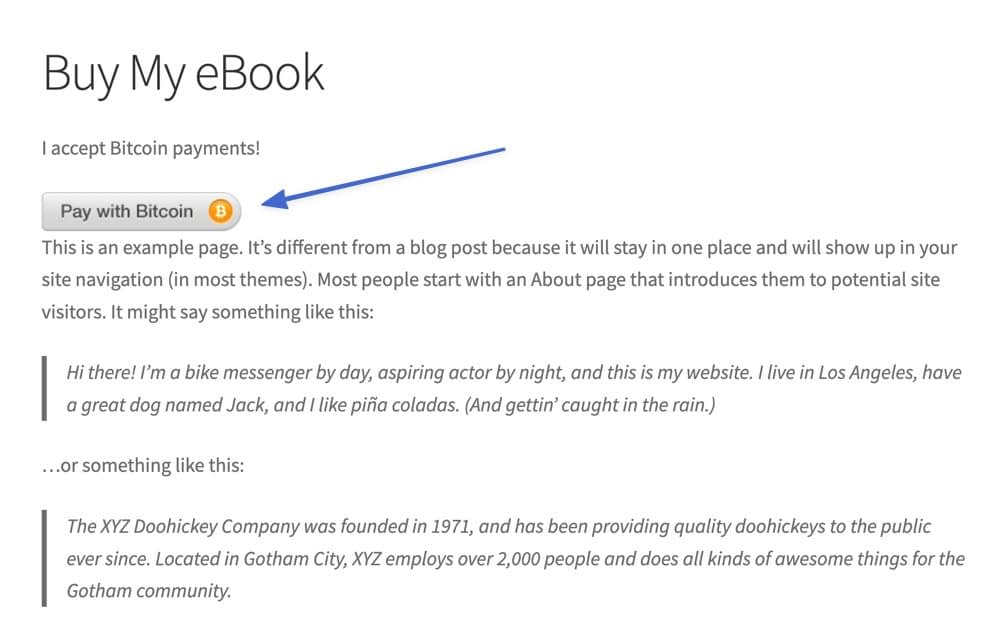
両方式の最後のステップ:注文の確認と履行
Blockonomicsの素晴らしいところは、ビットコインで支払われたすべての注文を記録することです。
支払いボタンについては、BlockonomicsのOrdersタブをクリックすると、注文をそのまま表示することができます。
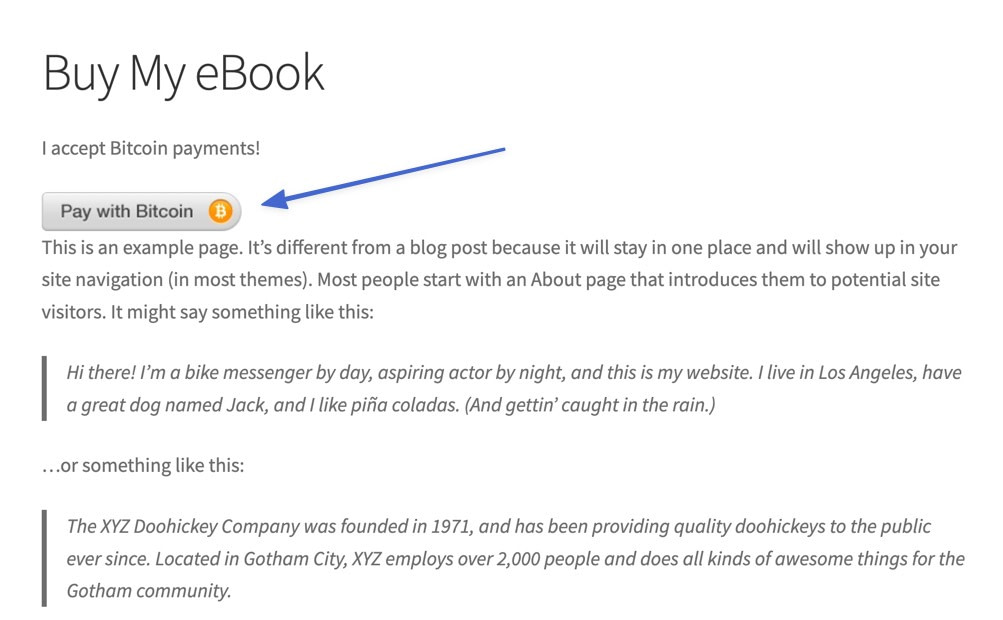
WooCommerceストアを経由したビットコイン注文は、BlockonomicsとWooCommerce Ordersページの両方で記録されます。
このようにして、あなたは通知を受け、各注文にすぐに対応することができます。
今度はあなたの番です!
以上が、WordPressでBitcoinを受け入れるための主なステップです!
WordPress サイトに Bitcoin ボタンを追加する方法について質問がある場合は、以下のコメントで共有してください。